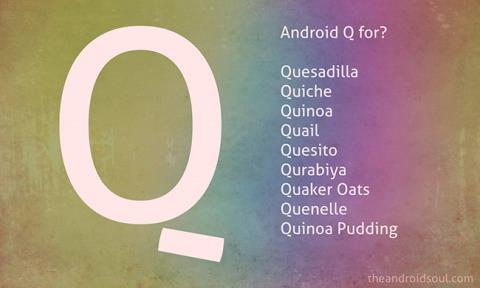Kako snimiti zaslon Android telefona
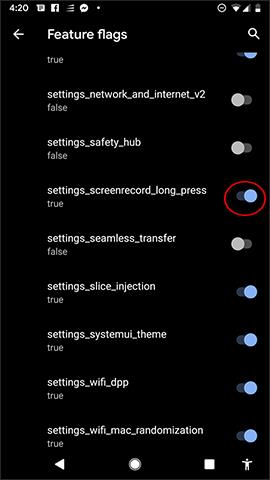
Snimanje zaslona na Android uređajima postalo je lakše od Androida 10 (Android Q).
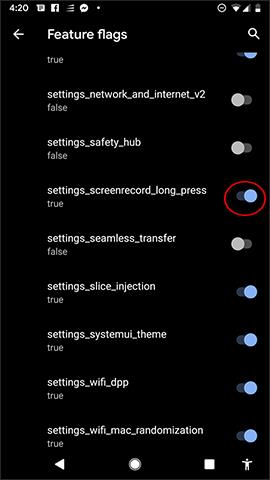
Snimanje videa izravno na iPhone/iPad zaslon vrlo je jednostavno sa značajkom Screen Recording dostupnom od iOS 11 i novijih verzija. S telefonima sa sustavom Android 9 ili starijim, korisnici trebaju instalirati dodatne Android aplikacije za snimanje videozapisa zaslona kao što su AZ Screen Recorder , Background Video Recorder itd. A počevši od ove nove verzije Androida 10, proizvođač službeno nudi zadanu značajku snimanja zaslona, zajedno s mnogim novim značajkama na Androidu Q.
Opcija Screenshot video snimanja nalazi se u podizborniku na desnoj strani ekrana. Međutim, ova je nova značajka skrivena pa je moramo omogućiti ručno. Članak u nastavku će vas voditi kako omogućiti snimanje videozapisa na Androidu 10 i Androidu 11.
Upute za uključivanje video snimanja na Androidu 10
Korak 1:
Korisnici pristupaju postavkama, odabiru opcije razvoja i zatim kliknu na zastavice značajki . Na ovom popisu korisnici pronalaze opciju settings_screenrecord_long_press i zatim je aktiviraju .
U slučaju da opcija Developer options nije vidljiva, korisnici odlaze na Postavke, odabiru O telefonu i zatim stisnu Build number 7 puta uzastopno kako bi omogućili sučelje Developer options.
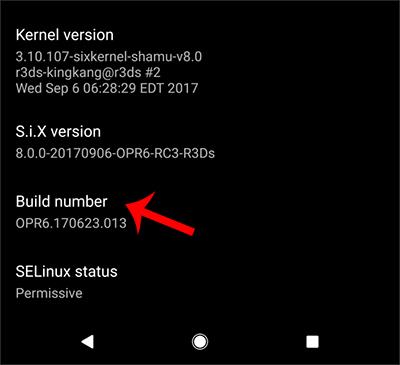
Korak 2:
Nakon uključivanja značajke, korisnici moraju ponovno pokrenuti uređaj da bi je koristili. Nastavite držati pritisnutu tipku za uključivanje kako biste otvorili podizbornik na desnoj strani zaslona, pritisnite i držite opciju Screenshot za prikaz sučelja za snimanje video zapisa zaslona. Ako samo kliknete Screenshot, napravit će se samo screenshot kao i obično.
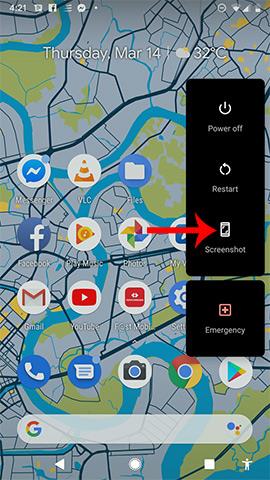
Korak 3:
Nastavite s klikom na Pokreni snimanje kako biste nastavili sa snimanjem videozapisa zaslona.
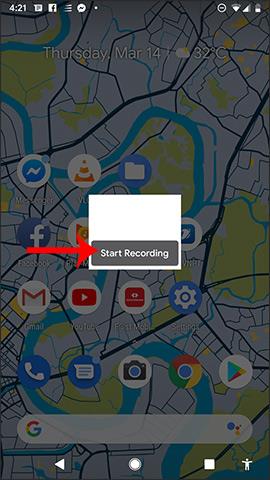
Korak 4:
Kada prvi put koristimo značajku snimanja videa na Android Q zaslonu, primit ćemo poruku u nastavku. Pritisnite Start za nastavak korištenja. Proces video snimanja odvijat će se odmah nakon toga. Za zaustavljanje snimanja videa kliknite gumb Zaustavi. Videozapisi snimljeni sa zaslona spremaju se u biblioteku fotografija i video zapisa na uređaju.
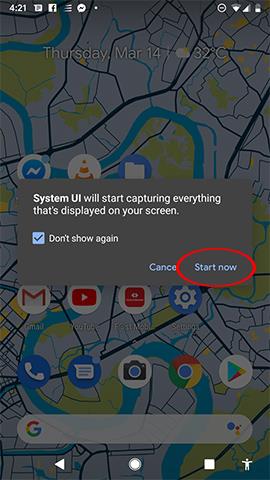
Upute za snimanje zaslona Androida 11
Iako je značajka snimanja zaslona postojala na nekoliko Android uređaja prije Androida 11, u potpunosti ovisi o tvrtki koja proizvodi uređaj.
Android 11 je dodao značajke sustavu, sada dok vaš uređaj koristi Android 11, možete snimati svoj ekran bez obzira na telefon koji imate. U nastavku su navedeni koraci za snimanje zaslona na Androidu 11.
Korak 1 : Prijeđite prstom od vrha zaslona prema dolje za pristup stranici s obavijestima.
Korak 2 : Ponovno prijeđite prstom prema dolje za ulazak u Brze postavke .

Korak 3 : Prijeđite prstom udesno na Quick Settings dok ne vidite ikonu snimanja zaslona .
Korak 4 : Pritisnite Snimanje zaslona .
Korak 5 : Kliknite na ikonu ako želite snimati zvuk ili radnje na zaslonu.
Korak 6 : Kliknite Snimanje zvuka za odabir zvuka koji želite snimiti.
Korak 7 : Kliknite Start za početak snimanja.
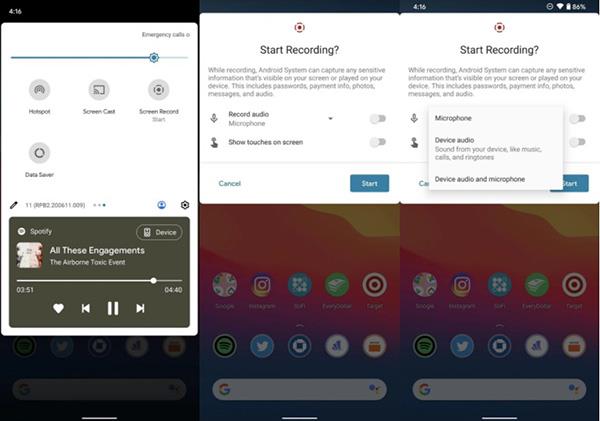
Korak 8 : Kada završite, prijeđite prstom prema dolje da biste vidjeli traku obavijesti.
Korak 9 : Kliknite na crvenu traku na kojoj piše Dodirnite za zaustavljanje .
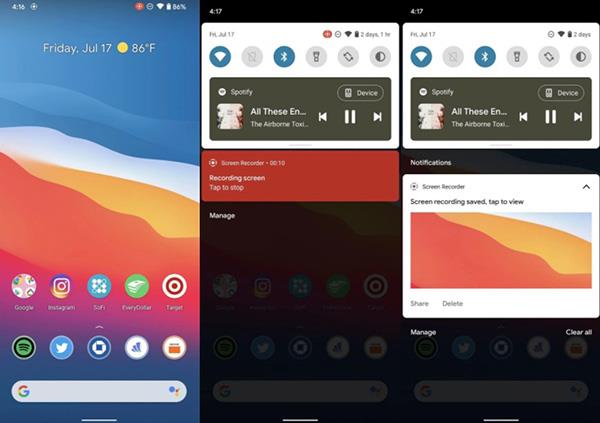
To je cijeli proces snimanja zaslona. Kada počnete snimati, vidjet ćete malu crvenu ikonu u desnom kutu zaslona koja označava da je snimanje još u tijeku.
Snimanje zaslona na Android uređajima postalo je lakše od Androida 10 (Android Q).
Android Q (Android 10) je nasljednik Android Pie. U nastavku je sažetak novih značajki u verziji Android Q.
Putem značajki pretvorbe govora u tekst u stvarnom vremenu ugrađenih u mnoge današnje aplikacije za unos, imate brz, jednostavan, au isto vrijeme izuzetno precizan način unosa.
I računala i pametni telefoni mogu se spojiti na Tor. Najbolji način da pristupite Toru s vašeg pametnog telefona je putem Orbota, službene aplikacije projekta.
oogle također ostavlja povijest pretraživanja koju ponekad ne želite da netko tko posuđuje vaš telefon vidi u ovoj Google aplikaciji za pretraživanje. Kako izbrisati povijest pretraživanja na Googleu, možete slijediti korake u nastavku u ovom članku.
Ispod su najbolje lažne GPS aplikacije na Androidu. Sve je besplatno i ne zahtijeva da rootate svoj telefon ili tablet.
Ove godine Android Q obećava donijeti niz novih značajki i promjena u operativnom sustavu Android. Pogledajmo očekivani datum izlaska Androida Q i odgovarajućih uređaja u sljedećem članku!
Sigurnost i privatnost sve više postaju glavna briga za korisnike pametnih telefona općenito.
S načinom rada "Ne uznemiravaj" OS-a Chrome možete odmah isključiti dosadne obavijesti za fokusiraniji radni prostor.
Znate li kako uključiti Game Mode za optimizaciju performansi igre na vašem telefonu? Ako ne, istražimo to sada.
Ako želite, također možete postaviti prozirne pozadine za cijeli Android telefonski sustav pomoću aplikacije Designer Tools, uključujući sučelje aplikacije i sučelje postavki sustava.
Lansira se sve više i više modela 5G telefona, u rasponu od dizajna, vrsta do segmenata. Kroz ovaj članak, istražimo odmah modele 5G telefona koji će biti lansirani ovog studenog.